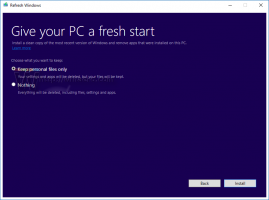Windows 10의 파일 탐색기에서 빠른 실행 아이콘 제거
Windows 10의 업데이트된 파일 탐색기 앱에는 빠른 액세스라는 새로운 기본 위치가 있습니다. 여기에는 자주 사용하는 폴더와 최근 파일의 두 섹션이 있습니다. 사용하지 않고 탐색 창에 빠른 액세스를 표시하지 않으려는 경우 Windows 10의 파일 탐색기에서 빠른 액세스를 숨기고 제거하는 방법은 다음과 같습니다.
광고
NS Windows 10의 파일 탐색기에서 빠른 액세스 숨기기 및 제거, 아래에 언급된 간단한 레지스트리 조정을 적용해야 합니다. Windows 10 버전 1703 이상에는 한 가지 조정이 있습니다. 1607 및 1511과 같은 이전 Windows 10 버전의 경우 레지스트리 조정이 다릅니다.

Windows 10 버전 1703 이상의 경우 다음을 수행합니다.
Windows 10에서 빠른 실행 아이콘을 숨기고 제거하려면,
- 열려있는 레지스트리 편집기.
- 다음 레지스트리 키로 이동합니다.
HKEY_LOCAL_MACHINE\SOFTWARE\Microsoft\Windows\CurrentVersion\Explorer. 보다 한 번의 클릭으로 원하는 레지스트리 키로 이동하는 방법. - 오른쪽에서 새 32비트 DWORD 값을 수정하거나 생성합니다. 허브모드.
참고: 당신이 64비트 Windows 실행 여전히 32비트 DWORD 값을 만들어야 합니다. - 빠른 액세스 아이콘을 숨기거나 제거하려면 값 데이터를 1로 설정하십시오.

- 레지스트리 조정에 의해 수행된 변경 사항을 적용하려면 다음을 수행해야 합니다. 로그아웃 사용자 계정에 로그인합니다. 또는 다음을 수행할 수 있습니다. 익스플로러 셸 다시 시작.
완료되었습니다.
시간을 절약하기 위해 즉시 사용 가능한 다음 레지스트리 파일을 다운로드할 수 있습니다.
레지스트리 파일 다운로드
실행 취소 조정이 포함되어 있습니다.
1607 또는 1511과 같은 이전 Windows 버전을 실행 중인 경우 위의 조정이 작동하지 않습니다. 대신 다음을 수행하십시오.
이전 Windows 10 버전에서 빠른 액세스를 숨기려면
- 이 문서에 설명된 대로 파일 탐색기를 구성합니다. Windows 10 파일 탐색기에서 빠른 액세스 대신 이 PC 열기.
- 열려있는 레지스트리 편집기.
- 다음 레지스트리 키로 이동합니다.
HKEY_CLASSES_ROOT\CLSID\{679f85cb-0220-4080-b29b-5540cc05aab6}\ShellFolder팁: 참조 한 번의 클릭으로 원하는 레지스트리 키로 이동하는 방법.
설명된 대로 이 키의 소유권을 가져와야 합니다. 여기 또는 다음을 사용하여 RegOwnershipEx 앱(권장). - DWORD 값의 값 데이터 설정 속성 a0600000으로.

- 실행 중인 경우 64비트 운영 체제, 다음 레지스트리 키에 대해 위의 단계를 반복합니다.
HKEY_CLASSES_ROOT\Wow6432Node\CLSID\{679f85cb-0220-4080-b29b-5540cc05aab6}\ShellFolder - Windows 10 다시 시작.
- 파일 탐색기 앱을 엽니다. 빠른 액세스 폴더가 사라집니다.

그게 다야 빠른 액세스 아이콘을 복원하려면 Attributes 매개변수를 a0100000으로 설정하십시오.